Come condividere video su Twitter senza retweet
Se vuoi condividere il video di Twitter di qualcuno senza ritwittare(share someone’s Twitter video without retweeting) , puoi seguire questo trucco. Ecco i passaggi esatti che potrebbero aiutarti a condividere un video di qualcuno su Twitter senza ritwittare l'intero tweet.
Molte volte, vogliamo ritwittare un video, un'immagine, un testo, ecc. su Twitter . Spesso ci piace il tweet originale e alcune persone vogliono apportare modifiche secondo il loro desiderio. Se sei una persona che vuole condividere un video di qualcuno, ma non vuoi pubblicare il tweet originale, questo articolo potrebbe esserti utile. Ti consentirà di pubblicare il video originale dal tweet originale senza mostrare l'intero testo. Twitter indica il nome della fonte in modo che nessun altro possa prendersi il merito del contenuto originale.
Come condividere video di Twitter senza retweet
Per condividere video su Twitter senza retweet, segui questi passaggi-
- Apri un tweet che contiene un video.
- Fare clic(Click) sul pulsante di condivisione e selezionare Copia(Copy) collegamento al Tweet .
- Scrivi un tweet per il tuo profilo.
- Incolla l'URL del tweet.
- Rimuovere i parametri extra.
- Digita /video/1 alla fine.
- Scrivi il testo desiderato per il tweet.
- Fare clic sul pulsante Tweet.
Analizziamo i passaggi in dettaglio.
All'inizio, devi ottenere l' URL del tweet, che contiene un video. Puoi trovare un tweet del genere da qualsiasi utente su Twitter . Una volta(Once) ottenuto il video o il tweet, fai clic sulla data/ora del tweet. Questo passaggio ti aiuta a sbarazzarti di tutta la confusione per ottenere l' URL quando hai trovato un retweet sulla timeline.
Se hai un tweet semplice, non è necessario fare clic sulla data/ora del tweet.
Ora, fai clic sul pulsante "condividi" Mi piace e seleziona Copia collegamento al Tweet(Copy link to Tweet) .
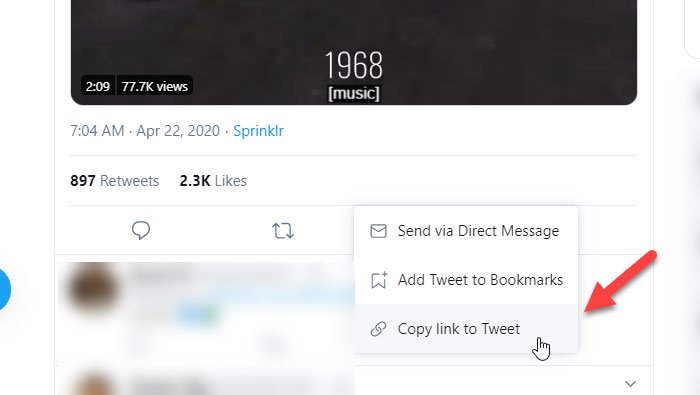
https://twitter.com/<username>/status/1234567890?s=
Devi rimuovere il parametro aggiuntivo (?s=20) dall'URL(URL) e scrivere questo-
/video/1
Ad esempio, l' URL menzionato in precedenza sarebbe simile a questo-
https://twitter.com/username/status/1234567890/video/1
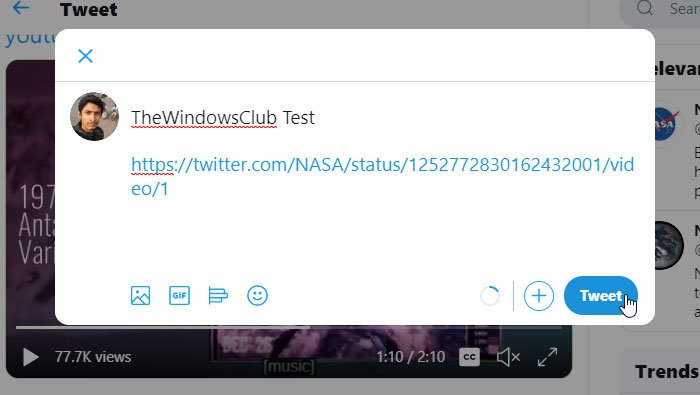
Ora puoi fare clic sul pulsante Tweet per pubblicarlo. Dovrebbe essere così-

Questo è tutto!
Spero che questo tutorial ti sia utile.
Related posts
Come configurare Twitter Condivisione su Xbox One
Twitter Privacy Settings: Suggerimenti per Protect & Secure Privacy su Twitter
Come fermare i video dal giocare automaticamente su Twitter
Come modificare l'indirizzo di posta elettronica su Facebook, Twitter e LinkedIn
Come Start and Use Twitter Spaces su Android
Best Twitter Tips and Tricks per un migliore microblogging
Fix Twitter Error: Alcuni dei vostri mezzi è riuscito a caricare
9 Ways a Fix Twitter Videos Non giocando
8 Best Social Media Alternatives a Facebook and Twitter
Come utilizzare TweetDeck per gestire una Twitter account
Come revocare l'accesso a siti Web di terze parti su Facebook, Twitter e Google
Come ricevere le notifiche di Twitter su Web e dispositivi mobili
Come creare un bot Twitter retweet
Come fermare le persone da voi seguito su Twitter
7 Best Twitter Apps per Windows 10
Come eliminare tutti i tweet in una volta
Backup Twitter Dati e poi Deactivate or Delete Twitter account
Come utilizzare i segnalibri su Twitter
Cosa sono Twitter Spaces and Should Li usi?
Come controllare chi può rispondere alla tua Tweet su Twitter
